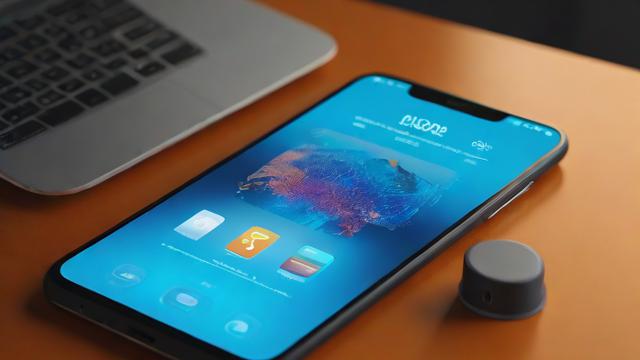无线网怎么连接:从基础到优化全面指南
在现代社会,无线网络已经成为我们生活中不可或缺的一部分。无论是工作、学习还是娱乐,都离不开无线网络的支持。今天,我将和大家分享一下无线网连接的基础知识,包括什么是无线网络、它的组成与工作原理,以及常见的无线网络设备。
什么是无线网络
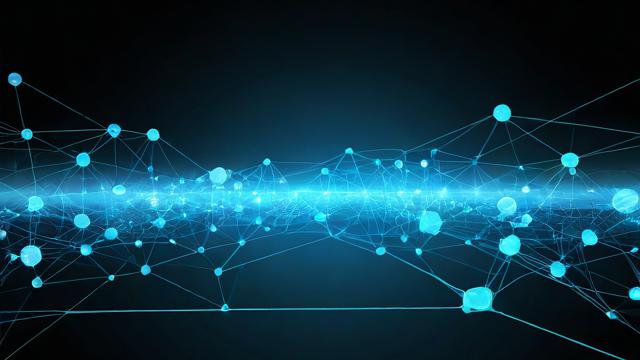
说到无线网络,大家可能首先想到的就是Wi-Fi。其实,无线网络不仅仅指Wi-Fi,它是一种通过无线电波传输数据的网络技术。相比传统的有线网络,无线网络摆脱了网线的束缚,让我们可以在更大的范围内自由地访问互联网。想象一下,在家里的任何一个角落都能流畅上网,这就是无线网络带来的便利。
无线网络的应用场景非常广泛。比如,我们在咖啡馆、机场、酒店等公共场所使用免费Wi-Fi,这都是无线网络的实际应用。此外,蓝牙、移动通信网络(如4G、5G)也是无线网络的一种形式。可以说,无线网络已经渗透到我们生活的方方面面。
无线网络的组成与工作原理
无线网络主要由几部分组成:无线路由器、终端设备(如电脑、手机、平板等)以及信号传输媒介——无线电波。无线路由器是整个网络的核心设备,它负责将有线网络信号转换为无线信号,并广播出去。而我们的终端设备则通过接收这些信号来实现上网功能。
从工作原理上看,无线网络的数据传输过程类似于对讲机之间的通话。当我们在电脑上浏览网页时,数据会被编码成无线电信号,通过无线路由器发送到互联网。同样地,从互联网返回的数据也会被无线路由器解码并传递给我们的设备。这种双向的数据交换保证了我们能够正常上网。
常见无线网络设备介绍
最后,我们来聊聊一些常见的无线网络设备。首先是无线路由器,它是构建家庭或小型办公网络的重要设备。市面上有许多品牌和型号可供选择,比如华为、TP-Link、Netgear等。每种设备都有不同的性能参数,如传输速率和支持的频段等。
除了无线路由器,还有无线网卡。对于一些没有内置无线模块的老旧电脑,可以通过外接无线网卡来实现Wi-Fi连接。另外,还有一些便携式无线设备,例如MiFi,它可以将移动网络信号转化为Wi-Fi信号,方便我们在外出时随时上网。总之,了解这些设备的特点和功能,有助于我们更好地搭建和管理自己的无线网络。
上一章我们聊了无线网络的基础知识,接下来我将分享如何一步步设置无线网络连接。这个过程其实并不复杂,只要按照步骤来,每个人都可以轻松搞定。我会从检查硬件设备、设置无线路由器以及配置电脑或手机连接这三个方面详细讲解。
检查硬件设备是否正常
在开始设置之前,首先需要确保所有硬件设备都能正常工作。这包括无线路由器、电源线以及网线(如果需要的话)。我会先检查无线路由器的指示灯状态。一般来说,电源灯应该是常亮的,而信号灯会闪烁,表示它正在正常工作。如果发现任何指示灯异常,比如不亮或者一直闪烁不停,那可能是设备出现了问题。这时候可以尝试重启设备,或者查看说明书找到对应的解决方法。另外,确认网线插好也很重要,尤其是将宽带运营商提供的光纤猫与无线路由器连接时,一定要保证接口牢固。
除了路由器本身,还需要关注终端设备的情况。比如电脑的无线网卡是否开启,手机的Wi-Fi功能是否已经打开。有时候一个小细节没有注意到,就可能导致后续设置无法顺利进行。所以,在动手设置之前,花几分钟时间仔细检查一遍硬件设备的状态,能够避免很多不必要的麻烦。
设置无线路由器的基本步骤
接下来就是设置无线路由器的部分了。通常情况下,新买的无线路由器都会附带一份快速安装指南。这份指南会告诉你如何登录路由器的管理界面。一般通过浏览器输入一个默认的IP地址,例如192.168.0.1或者192.168.1.1,就可以进入设置页面。当然,不同品牌和型号的路由器可能会有差异,具体信息可以参考产品说明书。

登录后,需要填写一些基本的网络参数。首先是连接方式,大多数家庭宽带使用的是PPPoE拨号模式,这时需要输入宽带账号和密码。这些信息通常由宽带服务商提供,如果不确定的话可以联系他们询问。然后是设置无线网络名称(SSID)和密码。建议给自己的无线网络起一个容易记住但又不容易被猜到的名字,并且选择一个强密码以保障网络安全。最后保存设置并重启路由器,这样无线网络的基本配置就完成了。
配置电脑或手机连接无线网络
最后一步就是让我们的电脑或手机连接到刚刚设置好的无线网络。对于电脑来说,可以在任务栏右下角找到网络图标,点击后会列出可用的Wi-Fi网络列表。从中选择自己设置的那个网络名称,输入刚才设定的密码即可连接。如果是手机,进入设置中的“Wi-Fi”选项,同样可以看到周围的无线网络。点击要连接的网络,输入密码后等待几秒钟,就会显示已连接的状态。
有时候可能会遇到连接不上或者速度很慢的问题。这个时候不要着急,可以先检查一下密码是否输错,或者尝试重新启动设备。如果还是不行,可以回到路由器管理界面查看是否有其他异常设置。总之,整个过程其实就是按照提示一步步操作,耐心一点总能成功连接上无线网络。
在使用无线网络的过程中,我们难免会遇到连接失败的情况。这可能让人感到沮丧,但其实大多数问题都有相应的解决方法。接下来我会分享一些常见的连接问题及其原因分析、排查故障的具体方法以及提高无线网络稳定性的技巧,帮助大家快速恢复网络连接。
常见连接问题及原因分析
首先,我们来看看一些常见的无线网络连接问题。有时候设备明明就在信号范围内,却怎么也连不上Wi-Fi。这种情况可能是由于密码错误引起的。输入密码时没有注意大小写或者多按了一个空格,都会导致连接失败。另外,路由器设置不当也是一个常见原因。比如开启了MAC地址过滤功能,而你的设备未被列入白名单,就会被拒绝连接。还有可能是路由器本身出现了硬件故障或者软件异常,这种情况下即使密码正确也无法正常连接。
此外,网络环境的影响也不容忽视。如果周围有太多干扰源,例如微波炉、蓝牙设备或者其他无线路由器,可能会对你的无线信号造成干扰,从而影响连接稳定性。还有一种情况是宽带服务商的问题,比如线路中断或者服务器维护期间,即使本地设备一切正常,也无法正常使用互联网。所以当我们遇到连接失败时,需要从多个角度去寻找可能的原因。
排查无线网络连接故障的方法
那么如何具体排查这些问题呢?第一步可以从最简单的入手,比如检查一下是否输错了密码。重新输入一遍密码,确保每一个字符都准确无误。同时也可以尝试重启路由器和终端设备。很多时候,一个简单的重启就能解决不少小故障。如果重启后仍然无法连接,可以登录到路由器管理界面查看是否有异常设置。例如检查SSID是否被隐藏,如果是的话需要手动输入网络名称才能连接;再看看信道设置,选择一个较少干扰的信道可能会改善连接质量。
如果你怀疑是外部环境造成的干扰,可以试着将路由器放置在一个更加开阔的位置,远离其他电子设备。还可以通过调整路由器天线的角度来优化信号覆盖范围。对于宽带服务商方面的问题,则可以拨打他们的客服电话咨询具体情况。通常他们会告诉你是否有正在进行的维护工作,或者帮你远程排查线路问题。总之,耐心地按照这些步骤逐一排查,总能找到问题所在。
提高无线网络稳定性的技巧
除了解决已经出现的问题,我们还可以采取一些措施来提高无线网络的稳定性,减少连接失败的概率。比如定期更新路由器固件,这样可以获得厂商提供的最新优化和安全补丁。另外,给无线网络设置一个强密码不仅可以保护网络安全,还能防止邻居蹭网导致带宽不足。选择合适的加密方式也很重要,WPA2目前被认为是比较安全的选择。
合理规划家庭网络布局也是提升稳定性的关键。尽量把路由器放在房间中央位置,避免墙体阻挡信号。如果房屋面积较大或者有多层结构,可以考虑使用无线中继器或者Mesh网络系统来扩展信号覆盖范围。最后,养成良好的上网习惯也很重要,比如关闭不使用的下载任务,限制某些高带宽应用的使用时间等,都能让网络更加流畅。

通过以上这些方法,我们可以更好地应对无线网络连接失败的问题,并且让日常使用变得更加顺畅。
无线网络已经成为我们日常生活中不可或缺的一部分,但安全和性能问题也逐渐成为大家关注的重点。在这一章中,我会分享如何设置强密码保护无线网络、隐藏SSID提升安全性以及一些优化无线网络性能的小贴士,帮助你打造一个既安全又高效的无线环境。
设置强密码保护无线网络
说到无线网络的安全性,密码的重要性不言而喻。一个弱密码可能让黑客轻松破解,从而威胁到你的隐私和财产安全。我建议大家为自己的Wi-Fi设置一个足够复杂的密码。密码应该至少包含8个字符以上,并且混合使用大小写字母、数字以及特殊符号。例如,“P@ssw0rd123!”就是一个相对较强的密码。这样的密码不仅难以猜测,还能有效抵御暴力破解攻击。
除此之外,选择正确的加密方式也很重要。目前主流的加密协议有WEP、WPA和WPA2。如果你还在使用WEP加密,请尽快升级到更安全的WPA2或WPA3。虽然设置强密码和合适的加密方式可能会稍微增加一点配置难度,但从长远来看,这绝对值得。毕竟,谁也不想因为一个小疏忽而导致数据泄露或者财产损失吧?
隐藏SSID提升安全性
除了密码之外,隐藏SSID也是一种增强无线网络安全性的好方法。SSID是无线网络的名称,当它被广播出去时,任何设备都可以看到并尝试连接。如果将SSID设置为隐藏模式,只有知道具体名称的人才能手动输入进行连接。这样一来,陌生设备就很难发现你的网络存在,从而减少了潜在的风险。
当然,隐藏SSID也有它的局限性。比如,你需要记住准确的网络名称,并且每次新设备连接时都要手动输入。但这点小麻烦比起提高安全性来说完全可以接受。另外,隐藏SSID并不能完全防止高级攻击者入侵,但它确实能挡住那些随意扫描附近网络的普通用户。所以,结合强密码和隐藏SSID,可以让你的无线网络更加安全。
优化无线网络性能的小贴士
最后,我们来聊聊如何优化无线网络的性能。良好的网络体验不仅仅依赖于硬件设备,还需要合理的设置和维护。首先,路由器的位置非常重要。尽量把它放在房间中央或者开放区域,避免靠近金属物体或厚墙,这样可以确保信号均匀覆盖整个空间。
其次,调整信道设置也是一个简单有效的办法。大多数路由器默认使用信道6,但这个信道可能是周围其他网络最常用的,容易产生干扰。通过登录路由器管理界面,你可以查看当前信道的拥挤程度,并选择一个相对空闲的信道。此外,定期重启路由器也能清除缓存、释放资源,让网络运行得更加流畅。
如果你的家庭面积较大或者有多层结构,可以考虑使用无线中继器或Mesh网络系统扩展信号范围。这些设备能够无缝衔接各个区域的信号,提供更好的覆盖效果。最后,记得定期检查网络带宽使用情况,限制不必要的下载任务或者高流量应用,这样可以让所有设备都能享受到稳定的上网体验。
通过以上这些方法,我们可以更好地保护无线网络的安全性,同时提升其性能表现。无论是家庭还是办公环境,一个优化后的无线网络都会让你的生活更加便捷。